もし、「一年に何回飛行機に乗りますか?」と質問した場合、その答えは人それぞれ生活環境によってかなり大きく変わってくると思われます。
地元に根付いて特に他の地域に足を運ぶ必要性がない場合などには、飛行機に乗るとしたらせいぜい個人的な旅行や社員旅行の時くらいのものではないかと思いますが、逆に様々な地域を統括して管理しているとか、支店が全国にあり都度足を運ばないといけないなどの理由がある人は、それこそ日常的に飛行機を利用すると思います。
今回紹介したいdマガジンの雑誌データダウンロードに関しては、特に飛行機の利用頻度が高い人にとっては非常に便利な内容ではないかと思います。
あらかじめdマガジンで雑誌をダウンロードしておき、後日まとめて、ダウンロードした分の雑誌を一気に読むという方法です。
この方法を利用すると、通信環境がない状態でも閲覧することができますし、Wi-Fi環境下であらかじめダウンロードしておけば、通信容量の節約にもなります。
一度使い方を覚えてしまえば非常に簡単です。
もちろん飛行機に乗るときばかりではなく、様々な応用もできると思いますので、「知らなかった」という人はぜひご一読ください。
関連記事:「dマガジンの使えばわかる便利機能」
dマガジンはダウンロードし放題
ドコモの雑誌読み放題サービス「dマガジン」の詳細内容については今回は省略します。まずそちらから確認したい場合には「dマガジンの便利機能・利用方法まとめ」を参考にされてください。
そのdマガジンの大きな特徴の一つとして挙げられるのが、Wi-Fi接続時の雑誌データのダウンロードし放題、です。
しかも、同じようなドコモのdマーケット系サービス・dTVやdアニメストアにあるような、「ダウンロードデータのライセンス認証なしでの視聴可能時間は48時間」などの設定が存在しないため、一度ダウンロードした分については、データを消すかdマガジンを解約するまでは常に、通信の有無にかかわらず閲覧することができます。
つまりは、ダウンロードした分だけ完全に読み放題、ということです。しかも閲覧時に通信がつながっている必要はないので、電波が届かない場所や飛行機の中など、完全に通信が遮断された環境にあってもダウンロードした雑誌を読むことが可能です。
この非常に便利なdマガジンの機能が最大限生かされるのは、まずは前述したように「飛行機によく乗るような人」です。
飛行機に乗る前に雑誌を読みたいだけダウンロードをしておけば、機内で通信ができない状況にあっても、機内モードにしながらあらかじめダウンロードした雑誌を読むことができるのです。非常に便利ですね。
例えばJALのように、最近は無料で機内Wi-Fiが使えるような飛行機もありますので、そういう場合にはわざわざ事前にダウンロードしておく必要もないのですが、ローコストキャリア(LCC)やANAなど、まだまだ機内Wi-Fiには対応していなかったり有料だったりという航空会社も多いので、十分事前ダウンロードの活用余地はあると思います。
飛行機に搭乗している間、いつも時間を持て余すという人にとっては、dマガジンは非常に使えるツールといえるのではないでしょうか。
そのほかにも、電波が届きにくい場所で利用したい場合にも、事前のダウンロードは役に立ちますし、自宅にWi-Fi環境がない場合にも、docomo Wi-Fiのある環境で読みたい雑誌のデータを一気にダウンロードしておき、あとはゆっくり自宅などで通信を一切発生させることなく読みたい雑誌を読むこともできます。
使い勝手の幅は大きく広がります。
dマガジンでの雑誌のダウンロードの方法
では実際に、ドコモのdマガジンで雑誌データをダウンロードする手順を解説していきます。簡単なようで、意外と気づきにくい場所にあります。
まず、大前提としてWi-Fiに接続されている必要があります。
その上で、dマガジンのアプリを起動し、右上部分の「メニュー」を選択します。
縦にメニュー画面が出てきます。その中の「ダウンロード」を選択します。雑誌データのダウンロードを実施したい場合には、あくまでこちらから設定をするのが先で、ダウンロードしたい雑誌を先に選択してもダウンロードはできません。
ダウンロード設定画面に遷移したら、ダウンロード方法の「一括ダウンロード」をONにします。
ここはデフォルトではOFFになっています。以下の写真はOFFの状態です。
この一括ダウンロードがONの状態になったら、あとはダウンロードしたい雑誌を選択していきます。通常の画面から、閲覧すればOKです。選択した段階で自動的にダウンロードが始まります。
「ダウンロード管理」からは、ダウンロード中の雑誌や、ダウンロードが完了した雑誌一覧を確認することができます。
あとは、読みたい雑誌を読みたい時に、好きなタイミングで読むことができるようになります。
dマガジンでダウンロードしすぎた場合の注意点
ドコモのdマガジンは以上のようにダウンロードに対する制限がかなり緩く、非常に使い勝手がいいサービスです。
ダウンロードし放題であるのなら、Wi-Fi環境がある場所で時間があるときにどんどんダウンロードしておけばいいという話なのですが、ダウンロードのしすぎには注意点もあります。
当然のことながら、ダウンロードをすればするほど、データ容量は増えていきます。Wi-Fiでダウンロードするので、通信制限の心配はする必要がありませんが、データを保存している端末本体のデータ容量が徐々に圧迫されていってしまいます。
そのため、極端に考えなしにダウンロードを繰り返すのも考え物です。
そこでまず、雑誌一冊分のデータ容量を確認する方法があります。雑誌を選択すると、その項目の中に「雑誌紹介」という部分があります。この雑誌紹介を確認すると、その雑誌のデータ容量(ファイルサイズ)が記載されています。
雑誌によってこのファイルサイズは違いますが、おおむね20MB~50MB程度が多いようです。
多く見積もって1冊50MBとして、10冊で500MB、20冊で1GBです。100冊ダウンロードすれば5GBになり、データ容量の少ないスマホや16GBのiPhoneなどだと影響が出てくる可能性があります。
そこで、データ容量があまりにも増えてきた場合の対処方法もあわせて解説しておきます。
dマガジンのダウンロード容量を減らす方法
dマガジンでダウンロードデータが増えすぎて、本体に対する影響が出始めた場合の対処方法としては、先ほど解説したダウンロード画面で処理が実施できます。
「キャッシュ削除」を選択して実行すると、それまでにダウンロードした全データを一気に削除してしまうことができます。
これにより、溜まったデータを一気に空にしてしまうため、本体の容量も空きます。
もし一気に消すのは困る、という場合には、同じ画面最下部の「ダウンロード管理」から、ダウンロード済み雑誌を個別に削除することもできます。細かく削除をしたい場合にはそちらで実行しましょう。
飛行機=dマガジン活用/dカード GOLDでラウンジ利用
ドコモユーザーで飛行機によく乗る、という場合の必須サービスとしてdマガジンはじめdTV、dアニメストアなどは真っ先に挙げられます。
普段なかなか見られない映像や雑誌を、飛行機搭乗中という時間を活用して視聴・閲覧ができるわけです。
加えてドコモのdカード GOLDがあれば、空港では指定のラウンジを利用することもできるため、より効果的に旅を満喫することもできるはずです。
ともかく便利なdマガジンのダウンロード機能、ぜひ一度お試ししてみてください。
関連記事:「dカード GOLDは本当にお得なのか」

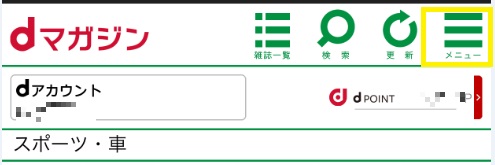
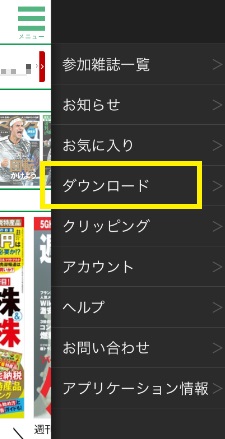
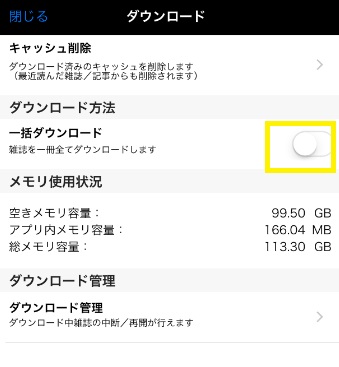
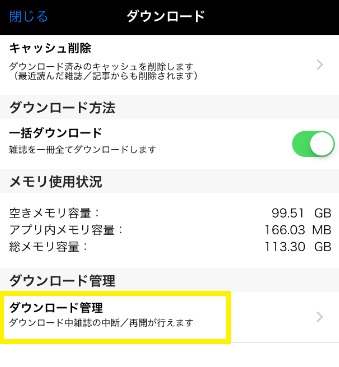
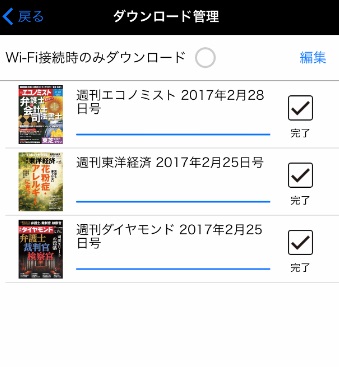
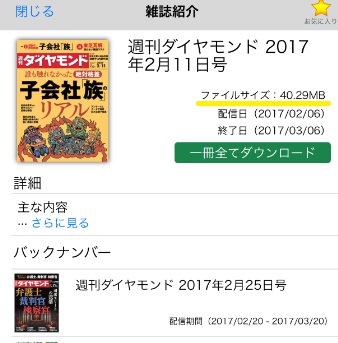
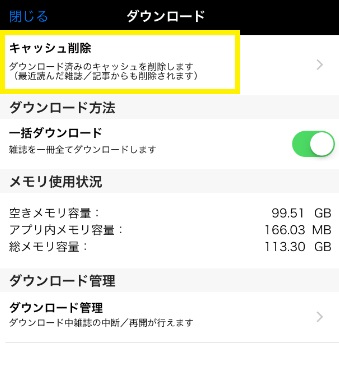

コメント